Maison >tutoriels informatiques >connaissances en informatique >Le serveur distant renvoie 550 5.7.520 Accès refusé
Le serveur distant renvoie 550 5.7.520 Accès refusé
- WBOYWBOYWBOYWBOYWBOYWBOYWBOYWBOYWBOYWBOYWBOYWBOYWBavant
- 2024-03-23 20:30:441145parcourir
Lors de la configuration du transfert d'e-mails dans Acrobat 365, vous recevez parfois une erreur de Microsoft 365, qui peut indiquer que le serveur distant a renvoyé 550 5.7.520 Accès refusé, votre organisation n'autorise pas le transfert externe. En effet, Microsoft 365 n'autorise pas le transfert externe par défaut et cette fonctionnalité doit être activée manuellement par l'administrateur informatique si nécessaire. Le but de cet article est de vous fournir des conseils afin que vous puissiez activer avec succès les paramètres de transfert externe.
Le serveur distant a renvoyé '550 5.7.520 Accès refusé, votre organisation n'autorise pas le transfert externe. Veuillez contacter votre administrateur pour obtenir de l'aide. AS(7555)’
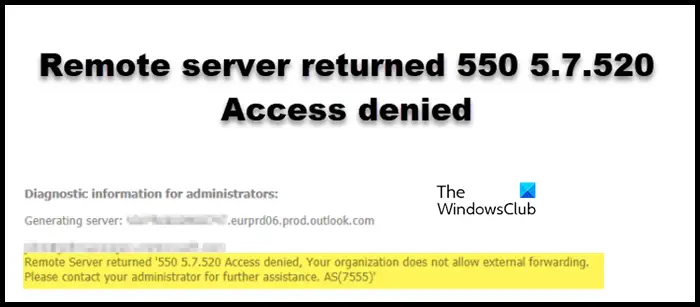
Qu'est-ce que le code d'erreur 550 5.7 520 ?
Lorsque vous rencontrez des messages d'erreur liés au transfert automatique, c'est généralement parce que vos paramètres de filtre de courrier sortant peuvent bloquer cette action. Un administrateur peut également être amené à créer une politique de spam sortant personnalisée appropriée pour autoriser le transfert automatique des e-mails externes et l'appliquer à votre compte.
Correction du serveur distant renvoyant 550 5.7.520 accès refusé
Lorsque Microsoft 365 indique que le serveur distant a renvoyé le code d'erreur 550 5.7.520 Accès refusé, cela signifie que votre organisation n'autorise pas le transfert externe. Pour résoudre ce problème, vous pouvez d'abord visiter le Centre de sécurité Microsoft Defender, puis accéder aux stratégies et règles de gestion des menaces ou aux paramètres antispam de la stratégie.
Dans la section Anti-Spam, vous pouvez autoriser le transfert externe pour des individus ou pour tous les utilisateurs. Apprenons à faire la même chose.
Autoriser les utilisateurs individuels à effectuer des transferts externes
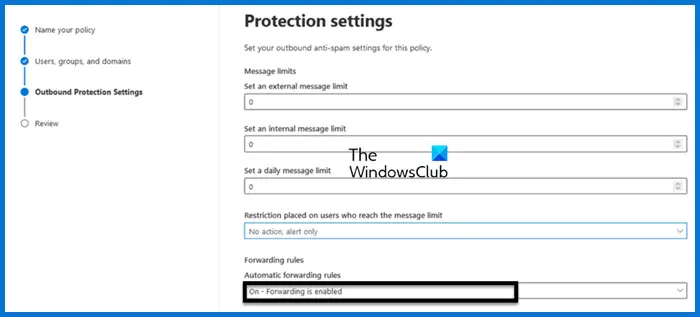
Si vous souhaitez autoriser des utilisateurs spécifiques de votre organisation à transférer des e-mails à des destinataires extérieurs à votre organisation, suivez les étapes mentionnées ci-dessous.
Cela fera le travail pour vous.
Lire : Comment transférer automatiquement les e-mails dans Outlook ?
Autoriser la republication externe de tous les utilisateurs
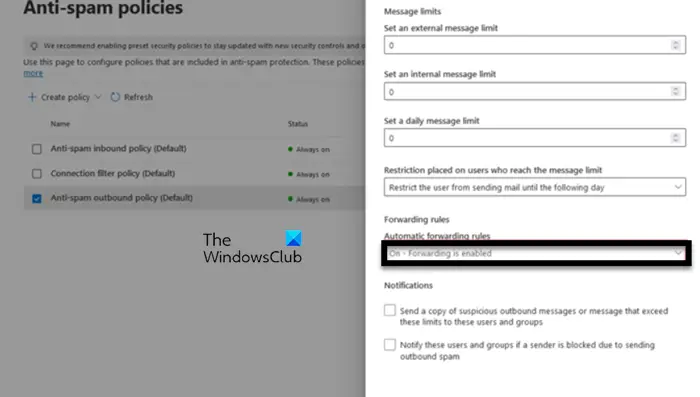
Si vous souhaitez autoriser tous les utilisateurs de votre organisation à transférer leurs e-mails à des destinataires externes extérieurs à votre organisation, procédez comme suit :
Cela vous permettra de transférer automatiquement pour tous les utilisateurs. Gardez à l’esprit que cette méthode n’est généralement pas recommandée pour des raisons de sécurité, car elle implique d’accorder l’accès à quelqu’un qui ne devrait pas y avoir accès en premier lieu.
Après avoir activé le transfert externe, les utilisateurs de votre organisation ou les utilisateurs requis pourront transférer des e-mails en dehors de votre domaine et votre problème sera résolu.
Lire : Comment empêcher le transfert des invitations à des réunions dans Outlook ?
Comment réparer l'accès refusé, votre organisation n'autorise pas le transfert externe ?
Si l'accès vous est refusé lorsque vous essayez de transférer des e-mails en externe, vous devrez contacter votre administrateur et lui demander de vous accorder les autorisations requises, car vous n'êtes actuellement pas autorisé à transférer des e-mails en dehors de votre domaine. Votre administrateur informatique peut vous ajouter à une stratégie existante ou créer une nouvelle stratégie pour vous si nécessaire.
Lire aussi : Comment arrêter le transfert d'e-mails dans Outlook.
Ce qui précède est le contenu détaillé de. pour plus d'informations, suivez d'autres articles connexes sur le site Web de PHP en chinois!

